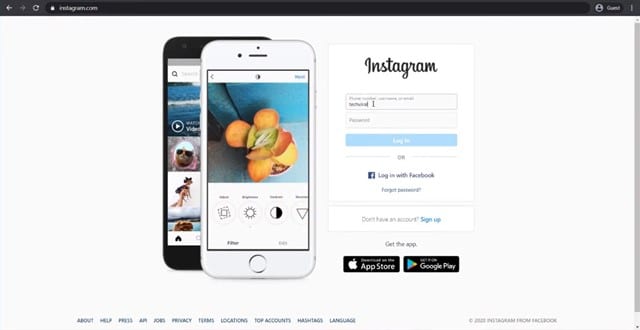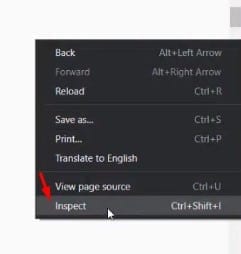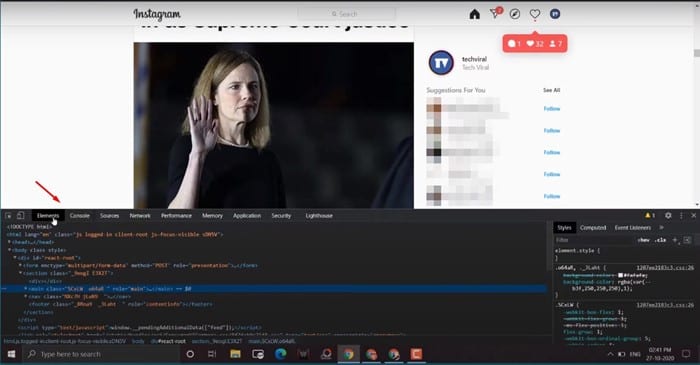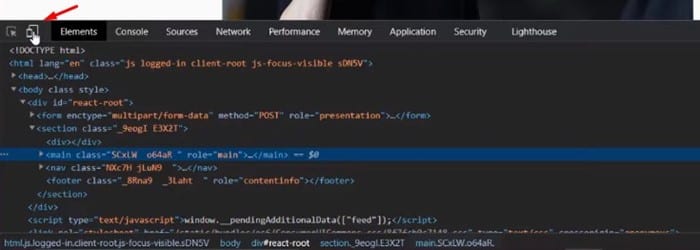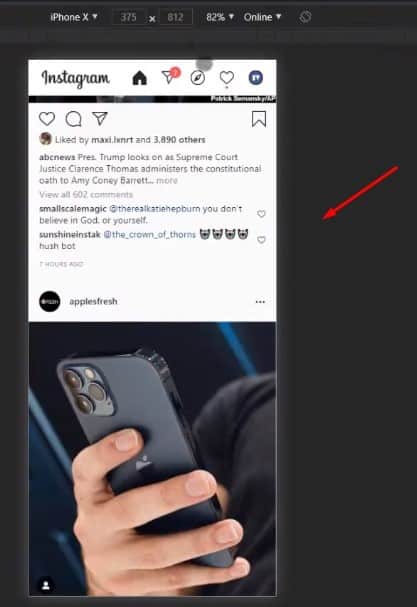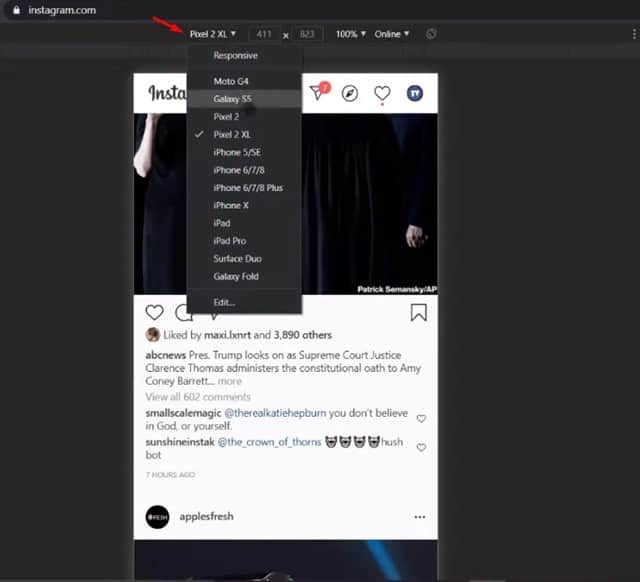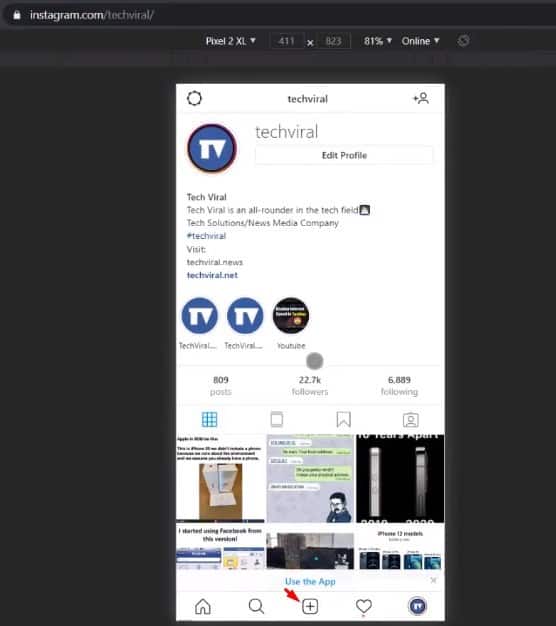Så här kan du ladda upp och lägga upp på Instagram direkt från datorn!
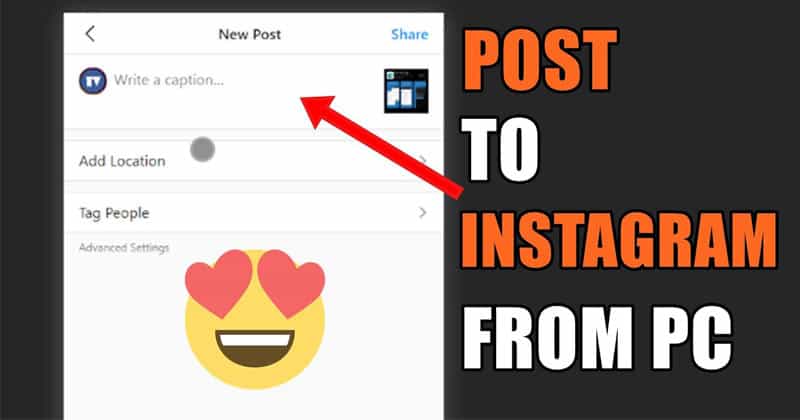
Under de senaste åren har Instagram infört många förändringar. Den introducerade också några värdefulla funktioner som Instagram Reels, IGTV, Stories, etc. Trots dess funktioner erbjuder Instagram fortfarande inget officiellt sätt att lägga upp bilder och videor från ditt skrivbord.
Du kan komma åt Instagram från ett skrivbord för att kontrollera andras foton, videor, rullar, etc. Men du kan inte ladda upp bilder och videor till din profil från en stationär/bärbar dator. Instagram har satt upp detta system för att uppmuntra mobilanvändning av appen.
Även om Instagram inte tillåter användare att lägga upp något från skrivbordet, finns det en lösning som låter dig få dina noggrant utformade bilder på det sociala nätverket direkt från din PC.
Steg för att ladda upp och lägga upp på Instagram från PC
Så i den här artikeln kommer vi att dela en detaljerad guide om hur man gör inlägg på Instagram från PC direkt. Processen kräver lite ansträngning för att komma igång, men den gör jobbet perfekt. Låt oss kolla in.
Steg 1. Öppna först webbläsaren Chrome och besök Instagram. När du är klar loggar du in på ditt konto.
Steg 2. Högerklicka nu var som helst på sidan och välj “Inspektera”
Steg 3. Detta öppnar utvecklarfönstret för Chrome, som ser ut så här.
Steg 4. Nu måste du klicka på “Mobil”-knappen som visas nedan.
Steg 5. Nu kommer du att se det mobila gränssnittet för Instagram.
Steg 6. På smartphonens rullgardinsmeny väljer du den smartphonemodell du väljer.
Steg 7. Detta kommer att ändra visningen av webbläsaren till en mobilskärm. Nu kommer du att se uppladdningsknappen längst ner på skärmen.
Obs! Om uppladdningsknappen inte visades, ladda sedan om sidan.
Steg 8. Använd uppladdningsknappen för att bläddra bland filerna som är lagrade på datorn.
Det är allt! Du är färdig. Så här kan du posta på Instagram från en PC.
Så den här artikeln handlar om hur man postar på Instagram från en PC. Jag hoppas att den här artikeln hjälpte dig! Dela det också med dina vänner. Om du har några tvivel relaterade till detta, låt oss veta i kommentarsfältet nedan.